Come proteggere con password una cartella su un MacBook Air
I problemi di privacy digitale sono una preoccupazione per tutti coloro che trascorrono del tempo su Internet. se utilizzi un account e-mail o acquisti online, probabilmente hai informazioni sensibili archiviate in un luogo che vorresti proteggere. Ma online non è l'unico posto in cui conserviamo file e dati importanti, quindi potresti cercare un modo per aggiungere un po 'di crittografia ai file e alle cartelle che conservi anche sul tuo laptop.
Un modo per farlo è con un programma Mac chiamato Hider2. Puoi visitare la pagina Web di Hider2 e scaricare il programma lì. È stato sviluppato da una società chiamata MacPaw che produce anche una serie di altre utili utilità per Mac. Puoi installare Hider2 sul tuo computer per creare un vault in cui metti tutti i tuoi file e cartelle importanti dietro una password di tua scelta. Hider2 ti consentirà quindi di attivare e disattivare la protezione con password se devi accedere ai file e alle cartelle che hai scelto di proteggere con password. Quindi, una volta terminato, blocca semplicemente il vault e nessuno sarà in grado di visualizzare o modificare i file che stai proteggendo con Hider2.
Come bloccare una cartella su un Mac
I passaggi seguenti ti mostreranno come utilizzare un programma chiamato Hider2 per aggiungere la crittografia a una cartella sul tuo Mac. Puoi leggere di più su Hider2 e scaricarlo qui. Dopo averlo installato sul tuo MacBook, puoi seguire i passaggi seguenti per vedere come aggiungere la protezione con password a una cartella sul tuo laptop.
Passaggio 1: Apri Launchpad .

Passaggio 2: fare clic sull'icona dell'app Hider2 .
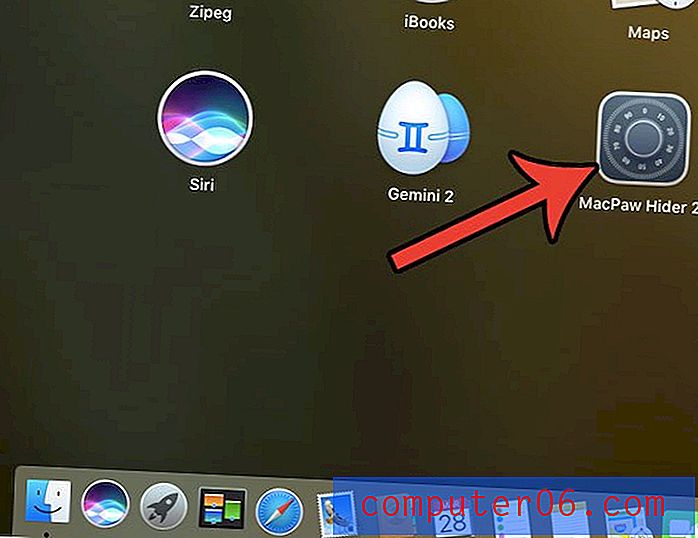
Passaggio 3: fai clic alcune volte sul pulsante Avanti fino a visualizzare una schermata che dice Crea Vault . Qui inserirai una password e farai alcune altre scelte su come funzionerà il tuo vault. Al termine, fai clic sul pulsante Crea Vault .
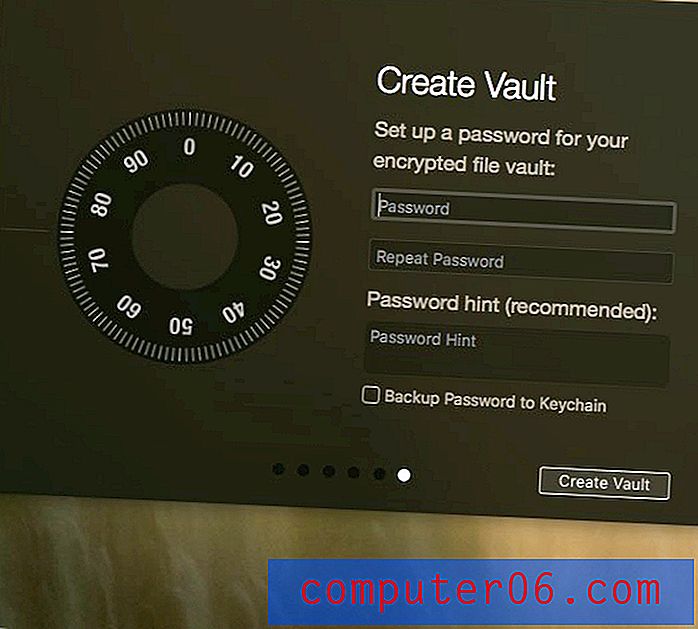
Passaggio 4: scegli un nome e un percorso per il tuo Hider2 Vault, quindi fai clic sul pulsante Salva Vault .
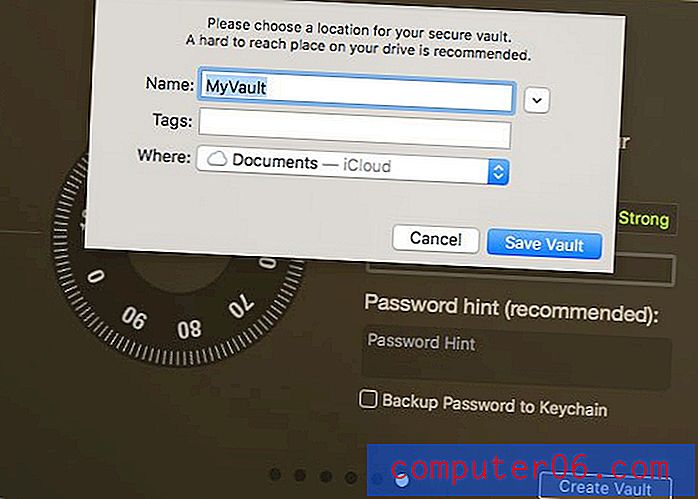
Passaggio 5: Apri Finder e individua la cartella che desideri proteggere con password, quindi trascina quella cartella sull'icona della freccia nella finestra di Hider2. Puoi anche farlo con una cartella sul desktop.
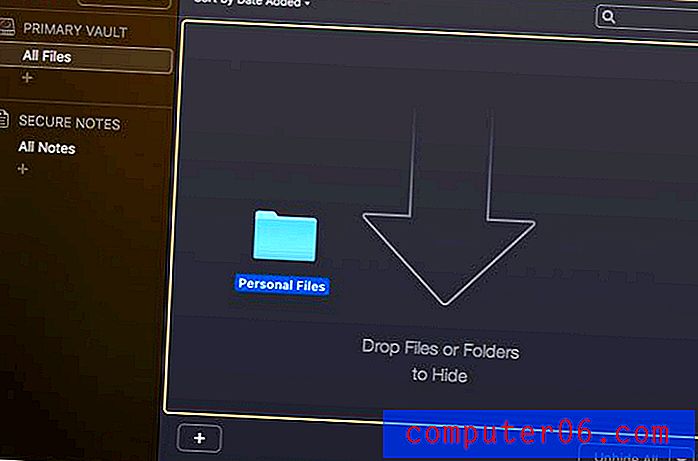
Qualsiasi cartella trascinata in Hider verrà nascosta dalla loro posizione. Se si tocca il pulsante Visible accanto alla cartella nell'applicazione Hider2, la cartella verrà mostrata nella sua posizione normale. Dopo aver aggiunto le cartelle a Hider2, fai clic sul pulsante Blocca Hider nella parte superiore della finestra. Il modo in cui utilizzo Hider2 è quello di mantenere sempre nascoste le mie cartelle fino a quando non ho bisogno di loro, quindi mi assicuro di nasconderle una volta che ho finito con loro. Questo assicura che le tue informazioni importanti e sensibili siano sempre protette dalla password che hai creato.
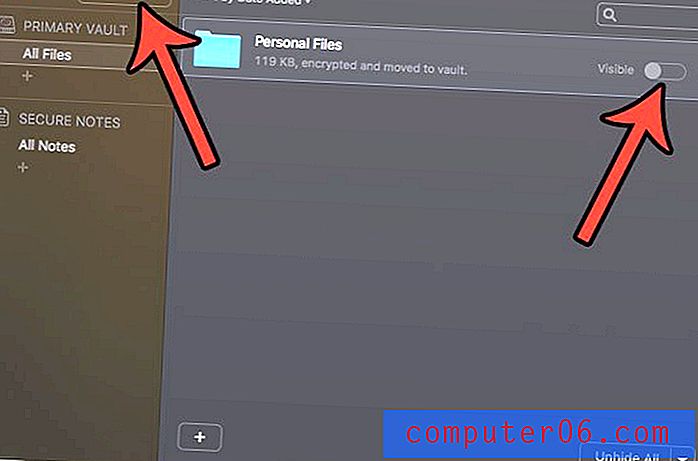
Puoi accedere ai tuoi file nascosti, protetti da password in un secondo momento, avviando Hider2, quindi immettendo la password e rendendo visibile la cartella.
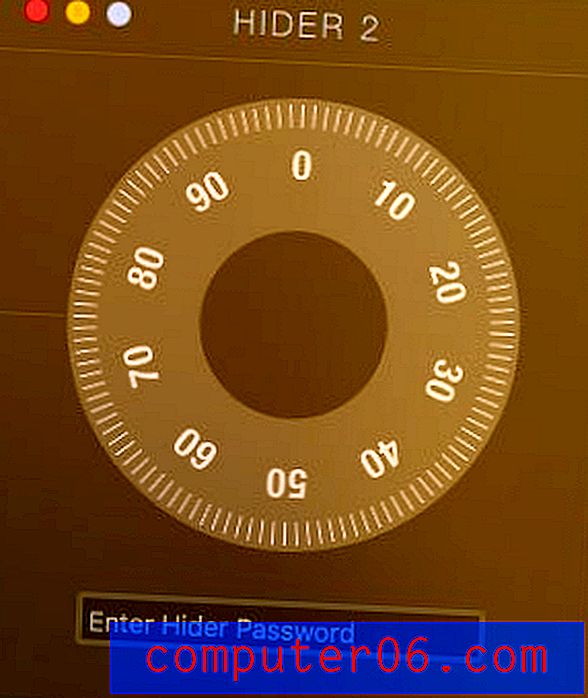
Scarica Hider2 qui se sei pronto per iniziare a proteggere con password i file e le cartelle sul tuo MacBook.
Devi liberare spazio per nuovi file e app sul tuo Mac? Scopri come eliminare i file spazzatura su un MacBook rimuovendo i file che non ti servono o che non utilizzi più.



